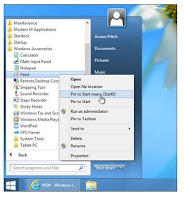
Cara Merubah Tampilan Windows 8 Menjadi Seperti Windows 7 (part 2)
Sebelum membaca artikel ini, ada baiknya sobat membaca part 1 dulu, klik di sini untuk membacanya. kalau sudah, sekarang kita lanjutkan.
Menginstall windows 7 Aero Theme.
Berikut adalah cara mengembailkan Tema windows 7 yang seperti ada efek kaca ( aero glass) pada windows 8 sobat.
1. Download dan Install UXStyle. Aplikasi ini membantu sobat untuk menginstal tema dari pihak ke tiga (selain microsoft)
2. Download tema Windows 7 dari deviant art dan buka (ekstrak) zip filenya

3. Copy semua konten yang berasal dari folder zip tadi ke C:\Windows\Resources\Themes

4. Double klik pada icon Windows7Aero. Tema sobat akan berubah menjadi windows 7 Aero, lengkap dengan wallpaper windows 7.
Nah apabila sobat ingin mengembalikannya ke tema windows 8 awal, caranya cukup klik kanan pada desktop lalu pilih personalize. Mudah bukan.
Menambah Efek Aero Glass (seperti kaca) pada windows 8 sobat.
Bahkan setelah aero theme terinstall, masih ada yang kurang dari tampilan windows 8 kita, yap efek aero glassnya belum ada. Oke akan kami beberkan cara memperoleh efek aero glass tersebut
1. Download dan unzip Winaeroglass ke desktop sobat. ingat ya ke folder desktop. Aplikasi ini tidak punya user interface, jadi klik langsung jalan.
2. Double click Winaeroglass.exeuntuk menghidupkan visual effect
3. Apabila sobat menginginkan tampilan sperti ini setiap saat (begitu sobat menghidupkan PC), langsung saja copy WinaeroGlass.exe ke folder C:\ProgramData\Microsoft\Windows\Start Menu\Programs\Startup

Sekian dulu Cara Merubah Tampilan Windows 8 Menjadi Seperti Windows 7 (part 2). semoga bermanfaat ya
sumber: http://blog.laptopmag.com/make-windows-8-like-windows-7







0 comments:
Post a Comment